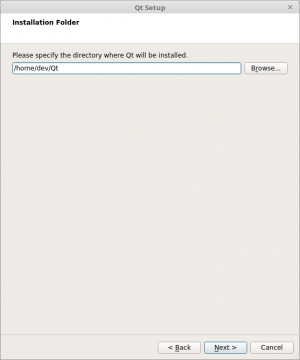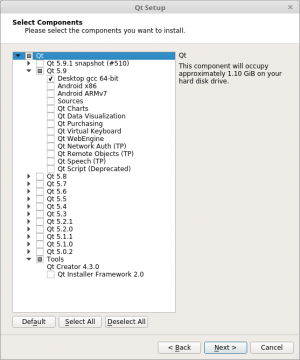Difference between revisions of "OpenCine.Build Instructions"
From apertus wiki
| (21 intermediate revisions by 5 users not shown) | |||
| Line 1: | Line 1: | ||
==Overview== | |||
'''Note:''' OpenCine is a free RAW processing suite in active development. For an overview of its features/planned features, please see - [[OpenCine]] | |||
{{#ev:youtube|Rpq_ItPHFx8| 1180 | center}} | |||
---- | |||
== Prerequisites == | == Prerequisites == | ||
Installation will be described in the OS related sections. | Installation will be described in the OS related sections. | ||
| Line 7: | Line 18: | ||
* Git | * Git | ||
* CMake | * CMake | ||
* GCC / G++ | * [https://www.cprogramming.com/gcc.html GCC] / [https://www.cprogramming.com/g++.html G++] | ||
* OpenGL headers (e.g. FreeGLUT3 dev package) | * OpenGL headers (e.g. FreeGLUT3 dev package) | ||
* FFMPEG dev libraries | * FFMPEG dev libraries | ||
== | |||
---- | |||
: sudo apt-get install git cmake build-essential freeglut3-dev libavformat-dev libswscale-dev libavfilter-dev libavdevice-dev libavresample-dev | |||
== Clone repository == | |||
* Create folder to contain source and builds, should reside in home | |||
: '''mkdir ~/Source''' | |||
* Clone repository, you can select between '''master''' and '''dev''' branches | |||
** '''master''' is updated less often, but has usually stable code in it | |||
** '''dev''' is updated often, but could contain broken code, in this case '''WIP''' text is added to commit description | |||
:: '''git clone --branch''' <branch name> '''--single-branch <nowiki>https://github.com/apertus-open-source-cinema/opencine.git</nowiki> $HOME/Source/OpenCine''' | |||
---- | |||
== Install required packages == | |||
Run the command '''env_setup.sh''' to install the required packages automatically. In case this does not work, resort to following command line instructions to get the required packages. | |||
;Ubuntu | |||
: Command line: '''sudo apt-get install git cmake build-essential freeglut3-dev libavformat-dev libswscale-dev libavfilter-dev libavdevice-dev libavresample-dev''' | |||
;ArchLinux | |||
: Command line: '''sudo pacman -S git cmake base-devel freeglut ffmpeg''' | |||
;Qt 5.8 (same aplpies to 5.7) | ;Qt 5.8 (same aplpies to 5.7) | ||
* It's assumed that user will download the file to '''/home/<user>/Downloads''' | * It's assumed that user will download the file to '''/home/<user>/Downloads''' | ||
* Download Qt installer from [[ | * Download Qt installer from [[https://download.qt.io/archive/qt/5.8/5.8.0/qt-opensource-linux-x64-5.8.0.run]] | ||
: | : Alternative terminal command: '''wget''' https://download.qt.io/archive/qt/5.8/5.8.0/qt-opensource-linux-x64-5.8.0.run | ||
* Set type to executable: '''chmod +x qt-opensource-linux-x64-5.8.0.run''' | * Set type to executable: '''chmod +x qt-opensource-linux-x64-5.8.0.run''' | ||
* Run installer: '''./qt-opensource-linux-x64-5.8.0.run''' | * Run installer: '''./qt-opensource-linux-x64-5.8.0.run''' | ||
* Click '''Next''' until path selection is shown, then select following path: '''/home/<user>/Qt''' | * Click '''Next''' until path selection is shown, then select following path: '''/home/<user>/Qt''' [[File:qt_path.png|thumbnail|Qt install path]] | ||
* Click '''Next''', select '''x64 libraries''' and '''QtCreator''', deactivate other options, as they are not required | * Click '''Next''', select '''x64 libraries''' and '''QtCreator''', deactivate other options, as they are not required [[File:qt_setup.png|thumbnail| Required options]] | ||
* Start installation | * Start installation | ||
* Afterwards you can proceed to the build from command line or in QtCreator | * Afterwards you can proceed to the build from command line or in QtCreator | ||
** Command line: Deactivate '''Launch QtCreator''', click Finish -> [[#Build from command line]] | ** Command line: Deactivate '''Launch QtCreator''', click Finish -> [[#Build from command line]] | ||
** QtCreator: | ** QtCreator: Just click Finish -> [[#Build in QtCreator]] | ||
---- | |||
==Build from command line== | |||
* Change to '''Source''' folder | |||
* Create a folder for the build, change to it | |||
: '''mkdir OpenCine_build''' | |||
: '''cd OpenCine_build''' | |||
* Start CMake configuration, Qt path has to be supplied | |||
: '''cmake -DCMAKE_PREFIX_PATH=$HOME/Qt/5.8/gcc_64/lib/cmake/ ../OpenCine''' | |||
* Start the build, here we use 4 threads to accelerate it | |||
: '''make -j4''' | |||
* The build could appear to freeze at some point, but it just downloads external projects, CMake 3.5 does not display download progress, this feature should be available in 3.8 | |||
* If the build succeeded, then executable files can be found in '''OpenCine_build/bin''' | |||
---- | |||
== Build in QtCreator== | |||
* QtCreator should start up, if you have deactivated the check box in the setup, then launch manually | |||
* Go to '''File''' → '''Open File or Project...''' | |||
* Load '''CMakeLists.txt''' from the main folder | |||
* First time QtCreator will ask for configuration | |||
** It's sufficient for basic usage to select just Debug and '''Release''' | |||
** Adjust the path for build, you can use the same approach as command line instructions and select '''OpenCine_build''' in '''Source''' folder, e.g. '''/home/'''<user name>'''/Source/Opencine_build''' | |||
* CMake configuration is ran automatically | |||
* Select required configuration in the bottom-left area | |||
* Click on the '''Hammer''' button and let it build | |||
* If the build succeeded, then just start the application by using '''F5''' (Debug) or '''Ctrl + R''' (Run) | |||
---- | |||
[[Category:OpenCine]] | |||
[[Category:QtCreator]] | |||
[[Category:Software]] | |||
[[Category:C++]] | |||
Latest revision as of 19:14, 17 April 2019
1 Overview
Note: OpenCine is a free RAW processing suite in active development. For an overview of its features/planned features, please see - OpenCine
2 Prerequisites
Installation will be described in the OS related sections.
- Ubuntu / LinuxMint
- Qt 5.7 or 5.8
- Git
- CMake
- GCC / G++
- OpenGL headers (e.g. FreeGLUT3 dev package)
- FFMPEG dev libraries
3 Clone repository
- Create folder to contain source and builds, should reside in home
- mkdir ~/Source
- Clone repository, you can select between master and dev branches
- master is updated less often, but has usually stable code in it
- dev is updated often, but could contain broken code, in this case WIP text is added to commit description
- git clone --branch <branch name> --single-branch https://github.com/apertus-open-source-cinema/opencine.git $HOME/Source/OpenCine
4 Install required packages
Run the command env_setup.sh to install the required packages automatically. In case this does not work, resort to following command line instructions to get the required packages.
- Ubuntu
- Command line: sudo apt-get install git cmake build-essential freeglut3-dev libavformat-dev libswscale-dev libavfilter-dev libavdevice-dev libavresample-dev
- ArchLinux
- Command line: sudo pacman -S git cmake base-devel freeglut ffmpeg
- Qt 5.8 (same aplpies to 5.7)
- It's assumed that user will download the file to /home/<user>/Downloads
- Download Qt installer from [[1]]
- Alternative terminal command: wget https://download.qt.io/archive/qt/5.8/5.8.0/qt-opensource-linux-x64-5.8.0.run
- Set type to executable: chmod +x qt-opensource-linux-x64-5.8.0.run
- Run installer: ./qt-opensource-linux-x64-5.8.0.run
- Click Next until path selection is shown, then select following path: /home/<user>/Qt
- Click Next, select x64 libraries and QtCreator, deactivate other options, as they are not required
- Start installation
- Afterwards you can proceed to the build from command line or in QtCreator
- Command line: Deactivate Launch QtCreator, click Finish -> #Build from command line
- QtCreator: Just click Finish -> #Build in QtCreator
5 Build from command line
- Change to Source folder
- Create a folder for the build, change to it
- mkdir OpenCine_build
- cd OpenCine_build
- Start CMake configuration, Qt path has to be supplied
- cmake -DCMAKE_PREFIX_PATH=$HOME/Qt/5.8/gcc_64/lib/cmake/ ../OpenCine
- Start the build, here we use 4 threads to accelerate it
- make -j4
- The build could appear to freeze at some point, but it just downloads external projects, CMake 3.5 does not display download progress, this feature should be available in 3.8
- If the build succeeded, then executable files can be found in OpenCine_build/bin
6 Build in QtCreator
- QtCreator should start up, if you have deactivated the check box in the setup, then launch manually
- Go to File → Open File or Project...
- Load CMakeLists.txt from the main folder
- First time QtCreator will ask for configuration
- It's sufficient for basic usage to select just Debug and Release
- Adjust the path for build, you can use the same approach as command line instructions and select OpenCine_build in Source folder, e.g. /home/<user name>/Source/Opencine_build
- CMake configuration is ran automatically
- Select required configuration in the bottom-left area
- Click on the Hammer button and let it build
- If the build succeeded, then just start the application by using F5 (Debug) or Ctrl + R (Run)